Media-Player
16.02.2021, 10:00 Uhr
AIMP
AIMP ist ein kostenloser Webradio- und Media-Player für Windows mit vielen Features und Funktionen. Optisch erinnert AIMP stark an AOLs Klassiker Winamp.
AIMP sieht auf den ersten Blick aus wie ein weiterer Winamp-Klon. Doch der handliche Meadia-Player aus Russland ist mehr als das und verfügt über viele praktische Features und Funktionen
(Quelle: AIMP)
AIMP sieht zwar aus wie ein Winamp-Klon, doch der handliche Player aus Russland hat weit mehr zu bieten als das. Er spielt alle gängigen Musikformate ab und bietet sämtliche Standardfunktionen eines modernen Audioplayers, wie beispielsweise das Verwalten von Bibliotheken und das Anlegen von Playlisten.
Ausserdem können Sie mit AIMP Internet-Radio empfangen, CD-Cover herunterladen, Musikformate konvertieren und den Player mit verschiedenen Skins und Plug-Ins modifizieren.
Darüber hinaus verfügt AIMP über einen 18-Band-Equalizer mit diversen Effekten, Multiuser-Unterstützung, eine Weck- und Shutdown-Funktion, zahlreiche Visualisierungen und einen integrierten Last.fm-Scrobbler.
Freeware für Windows und Android, Englisch, Download beim Hersteller

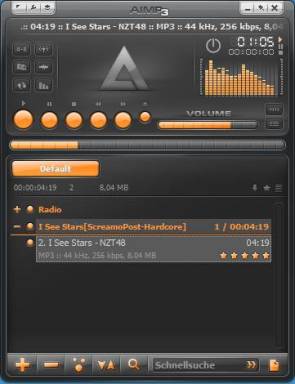


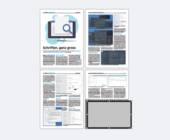



16.02.2021
19.02.2021
19.02.2021
20.02.2021
17.03.2021
20.03.2021